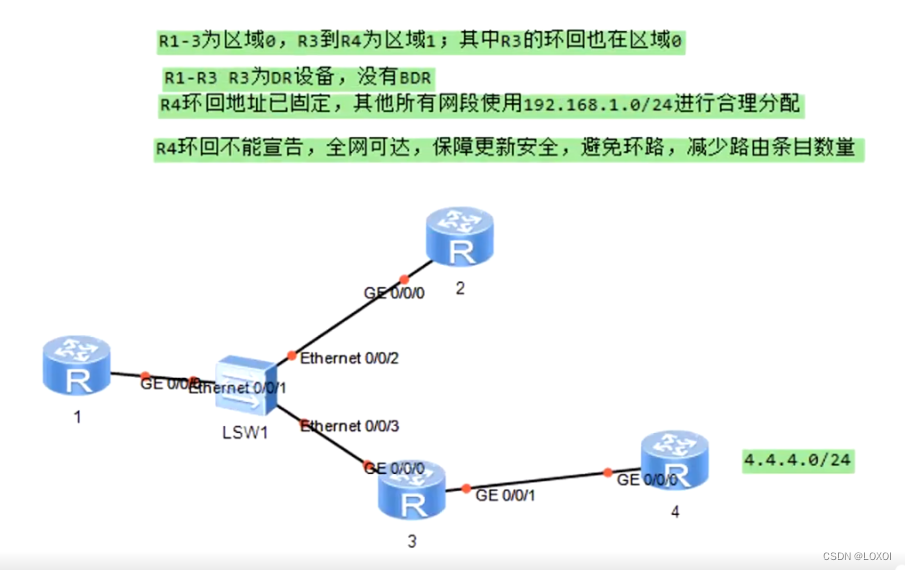
实验步骤
1.IP的划分
将IP地址基于192.168.1.0/24进行IP的划分,需要分为区域0和区域1,所以将192.168.1.0/24划分为192.168.1.0/25 192.168.1.128/25用于区域0和区域1的IP配置
区域0的IP
将192.168.1.0/25划分为:
192.168.1.0/27——骨干链路
192.168.1.32/27——R1
192.168.1.64/27——R2
192.168.1.96/27——R3
通过进入R3的GE0/0/1接口将区域0的IP汇总为192.168.1.0/25
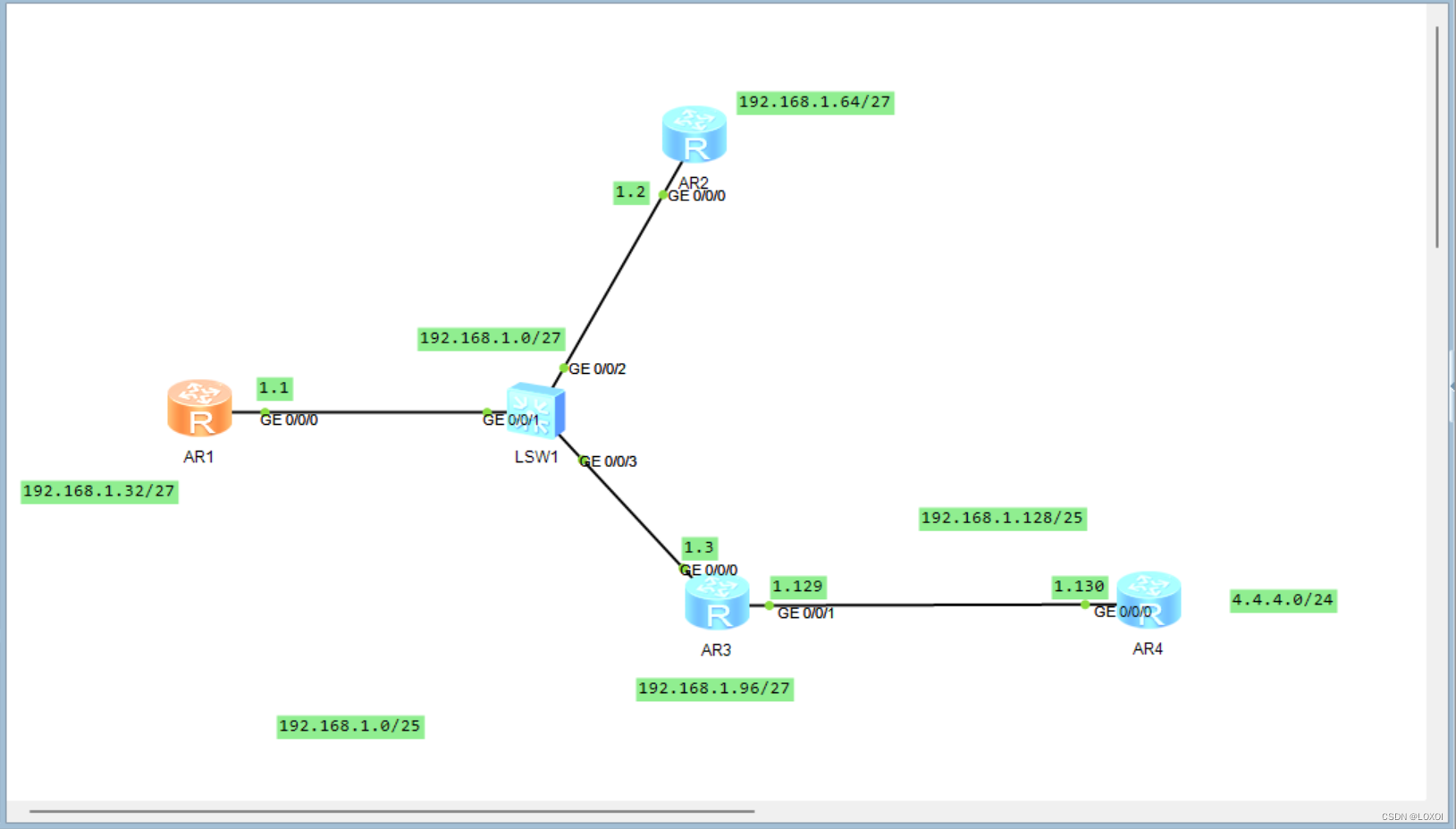
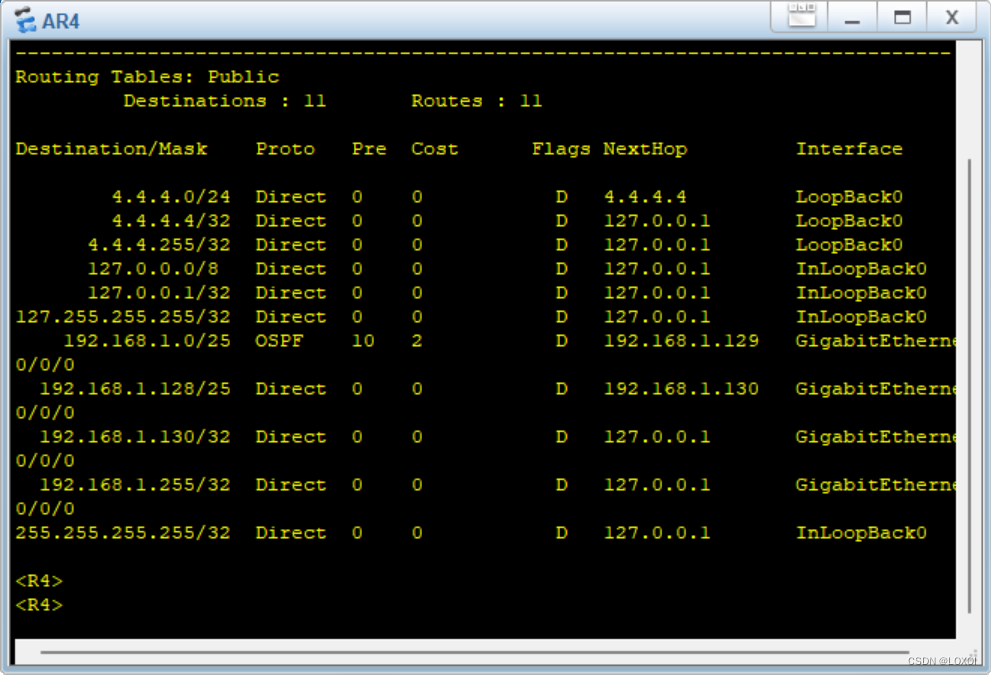
2.OSPF的配置
命令
R1,R2的配置
[R1]ospf 1 router-id 1.1.1.1 创建ospf 进程为1 RID为 1.1.1.1
[R1-ospf-1]area 0 定义进入0区域
[R1-ospf-1-area-0.0.0.0]network 192.168.1.0 0.0.0.255
R3的配置
[R3]ospf 1 router-id 3.3.3.3 创建ospf 进程为1 RID为 3.3.3.3
[R3-ospf-1]area 0 定义进入0区域
[R3-ospf-1-area-0.0.0.0]network 192.168.1.97 0.0.0.0 精确匹配192.168.1.97
[R3-ospf-1-area-0.0.0.0]network 192.168.1.3 0.0.0.0 精确匹配192.168.1.3
[R3-ospf-1]area 1 定义进入1区域
[R3-ospf-1-area-0.0.0.1]network 192.168.1.129 0.0.0.0
R4的配置
[R4]ospf 1 router-id 4.4.4.4 创建ospf 进程为1 RID为 4.4.4.4
[R4-ospf-1]area 1 定义进入1区域
[R4-ospf-1-area-0.0.0.1]network 192.168.1.130 0.0.0.0
对R1-R4分别配置完成后,通过检查R3的邻居表检查
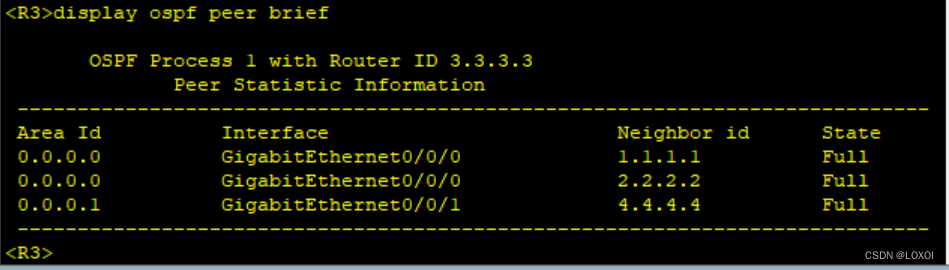
再通过R1的路由表检查
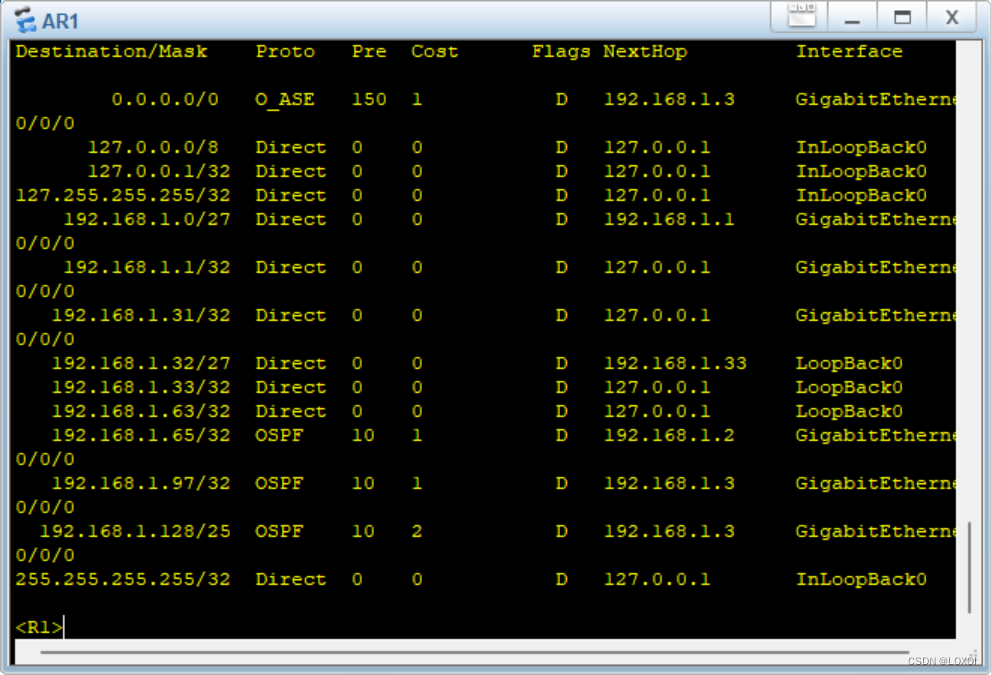
至此,除4.4.4.0/24外,其余已经全网可达
DR的选取
[R1-GigabitEthernet0/0/0]ospf dr-priority 0 更改参选接口优先级
[R2-GigabitEthernet0/0/0]ospf dr-priority 0 更改参选接口优先级
通过将R1,R2的参选接口优先级改为0,使R3成为R1-R3中的DR
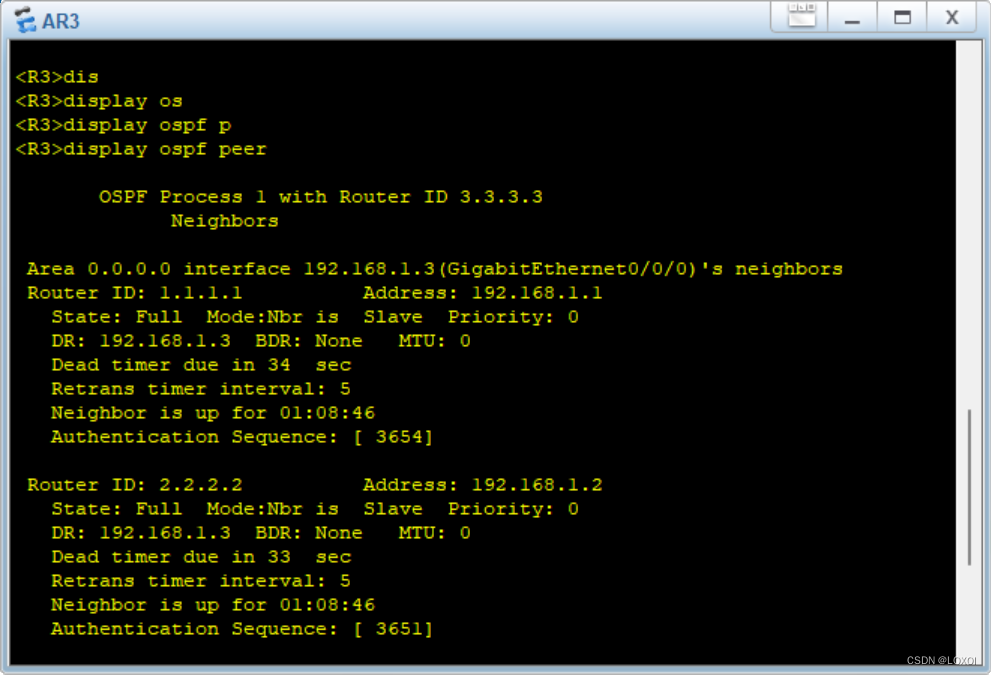
在边界服务器是配置缺省路由
[R4-ospf-1]default-route-advertise always
为R4配置缺省路由,以达到全网可通。
保障更新安全
[R1-GigabitEthernet0/0/0]ospf authentication-mode md5 1 cipher 123456
[R2-GigabitEthernet0/0/0]ospf authentication-mode md5 1 cipher 123456
实验完成验证
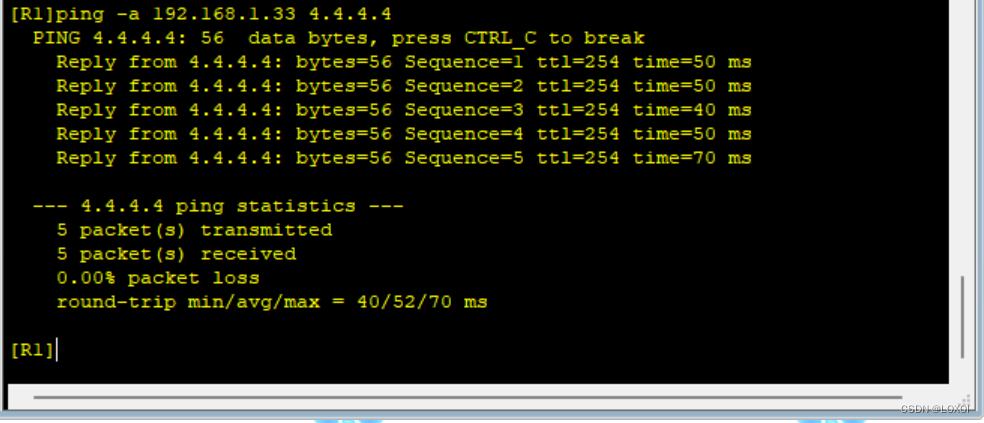




















 893
893

 被折叠的 条评论
为什么被折叠?
被折叠的 条评论
为什么被折叠?








